Κορυφαίοι 4 τρόποι για να θολώσετε ένα μέρος της εικόνας σε iPhone και iPad
Miscellanea / / September 15, 2023
Πρέπει να είστε προσεκτικοί πριν κοινοποιήσετε φωτογραφίες σε μέσα κοινωνικής δικτύωσης ή σε πλατφόρμες ανταλλαγής άμεσων μηνυμάτων. Μπορεί να αποκαλύψετε κατά λάθος τα προσωπικά σας στοιχεία ή άλλες λεπτομέρειες και να μπείτε σε μπελάδες. Αντίθετα, θα πρέπει να θολώσετε ένα μέρος μιας εικόνας για να αποκρύψετε τυχόν εμπιστευτικά δεδομένα. Ακολουθούν οι καλύτεροι τρόποι για να το κάνετε αυτό σε iPhone και iPad.
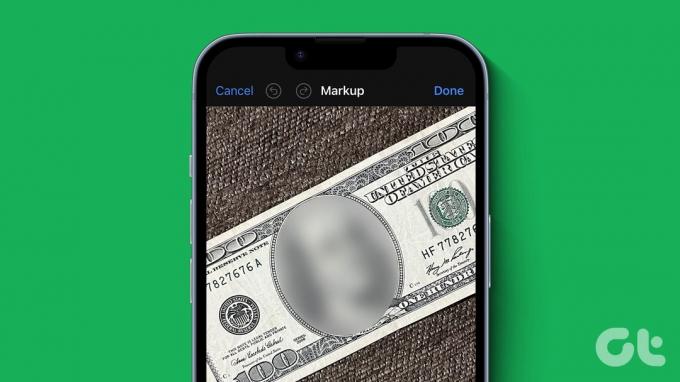
Μερικές φορές θέλεις θαμπώσει το πρόσωπο, το κείμενο ή τα προσωπικά στοιχεία πριν δημοσιεύσετε μια φωτογραφία στο Twitter, το Facebook ή το Instagram. Όποιος κι αν είναι ο λόγος, ελέγξτε τα κορυφαία κόλπα για να κάνετε μια εικόνα θολή στο iPhone. Μπορείτε να χρησιμοποιήσετε την προεπιλεγμένη εφαρμογή Φωτογραφίες για να αποκρύψετε προσωπικά στοιχεία ή να χρησιμοποιήσετε εφαρμογές τρίτων στο iPhone σας.
Ενώ η προεπιλεγμένη επιλογή σήμανσης στην εφαρμογή Φωτογραφίες δεν συνοδεύεται από εργαλείο θαμπώματος, μπορείτε να γίνετε δημιουργικοί και να χρησιμοποιήσετε σχήματα για να αποκρύψετε ιδιωτικές λεπτομέρειες σε μια εικόνα. Ας το ελέγξουμε στην πράξη.
Βήμα 1: Ανοίξτε την εφαρμογή Φωτογραφίες στο iPhone σας και επιλέξτε μια εικόνα.
Βήμα 2: Πατήστε Επεξεργασία στο επάνω μέρος και επιλέξτε το εικονίδιο με το στυλό.


Βήμα 3: Πατήστε + και επιλέξτε Προσθήκη σχήματος.
Βήμα 4: Επιλέξτε οποιοδήποτε σχήμα. Μπορείτε να αλλάξετε χρώμα, να προσθέσετε μια διαδρομή, να αλλάξετε το πάχος του περιγράμματος και να το τοποθετήσετε σε μια σχετική θέση. Πατήστε Τέλος για να αποθηκεύσετε τις αλλαγές σας και η φωτογραφία σας είναι έτοιμη για κοινή χρήση στον Ιστό.


Μπορείτε να προσθέσετε πολλά σχήματα και να αποκρύψετε οποιαδήποτε πληροφορία σε μια εικόνα.
Οι εφαρμογές ανταλλαγής άμεσων μηνυμάτων όπως το WhatsApp και το Telegram παρέχουν σχετικά εργαλεία για να θολώσουν κάτι σε μια εικόνα. Δεν χρειάζεται να βασίζεστε στην εφαρμογή Φωτογραφίες ή σε ένα εργαλείο τρίτου μέρους για να ολοκληρώσετε τη δουλειά. Θα καλύψουμε το WhatsApp και το Telegram καθώς είναι οι πιο δημοφιλείς εφαρμογές ανταλλαγής μηνυμάτων.
Βήμα 1: Ανοίξτε μια συνομιλία στο WhatsApp. Πατήστε «+» δίπλα στο πλαίσιο μηνύματος και επιλέξτε «Βιβλιοθήκη φωτογραφιών και βίντεο».


Βήμα 2: Επιλέξτε μια φωτογραφία που θέλετε να στείλετε. Ανοίγει το μενού επεξεργασίας εικόνας WhatsApp.
Βήμα 3: Πατήστε το εικονίδιο επεξεργασίας στην επάνω δεξιά γωνία.
Βήμα 4: Επιλέξτε το εικονίδιο θαμπώματος στο κάτω μέρος και αποκρύψτε τις σχετικές λεπτομέρειες σε μια φωτογραφία.

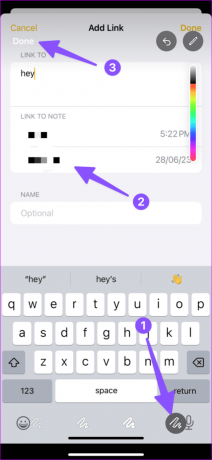
Βήμα 5: Πατήστε Τέλος. Ρίξτε μια ματιά στην προεπισκόπηση και πατήστε αποστολή.
Τηλεγράφημα
Το ενσωματωμένο εργαλείο θολώματος του Telegram είναι ακόμα καλύτερο από το WhatsApp. Εδώ είναι τι πρέπει να κάνετε.
Βήμα 1: Μεταβείτε σε μια συνομιλία στο Telegram. Πατήστε το εικονίδιο καρφίτσας και επιλέξτε μια φωτογραφία που θέλετε να στείλετε.
Βήμα 2: Πατήστε το εικονίδιο με το στυλό στο κάτω μέρος. Επιλέξτε ένα εργαλείο θαμπώματος.

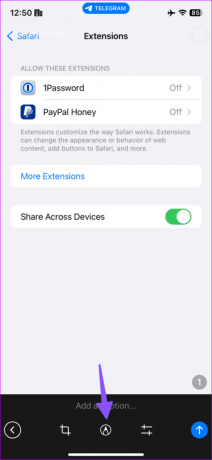
Βήμα 3: Χρησιμοποιήστε τα δάχτυλά σας για να κρύψετε τις λεπτομέρειες και πατήστε το σημάδι επιλογής.
Βήμα 4: Πατήστε το εικονίδιο επάνω βέλους για να στείλετε την επεξεργασμένη εικόνα.
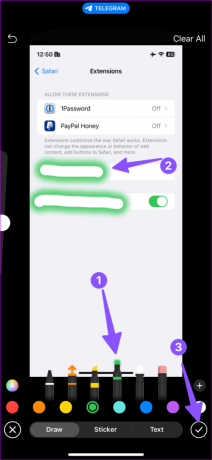
Έχουμε καλύψει μόνο το WhatsApp και το Telegram εδώ. Το Twitter, το Facebook, το Instagram και το TikTok διαθέτουν ένα σύνολο εργαλείων επεξεργασίας για την απόκρυψη τέτοιων λεπτομερειών.
3. Adobe Photoshop
Μπορείτε επίσης να χρησιμοποιήσετε το Adobe Photoshop για να θολώσετε μέρος μιας φωτογραφίας. Πρέπει να χρησιμοποιήσετε το εργαλείο πινέλου για να ολοκληρώσετε την εργασία.
Βήμα 1: Κατεβάστε το Adobe Photoshop στο iPhone σας χρησιμοποιώντας τον παρακάτω σύνδεσμο. Ανοίξτε την εφαρμογή και συνδεθείτε με τα στοιχεία λογαριασμού Adobe. Δώστε του σχετικά δικαιώματα για πρόσβαση στις φωτογραφίες της συσκευής.
Κατεβάστε το Adobe Photoshop στο iPhone
Βήμα 2: Επιλέξτε μια φωτογραφία και πατήστε Επεξεργασία φωτογραφιών.
Βήμα 3: Κάντε κύλιση προς τα δεξιά στο μενού Σχεδίαση.


Βήμα 4: Επιλέξτε ένα σχετικό χρώμα και μέγεθος πινέλου και σύρετέ το πάνω από τη φωτογραφία για να αποκρύψετε λεπτομέρειες.
Βήμα 5: Πατήστε το εικονίδιο Αποθήκευση στο επάνω μέρος.
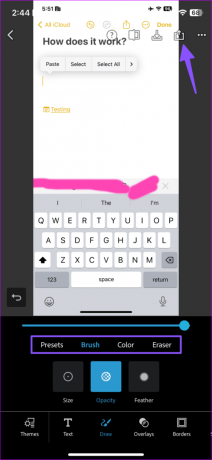
Ανοίξτε την εφαρμογή Φωτογραφίες στο iPhone σας και η επεξεργασμένη εικόνα σας είναι έτοιμη για κοινή χρήση σε οποιαδήποτε πλατφόρμα. Ορισμένες επιλογές στην εφαρμογή Adobe Photoshop απαιτούν συνδρομή επί πληρωμή.
4. Χρησιμοποιήστε την εφαρμογή Blur Photo
Το Adobe Photoshop μπορεί να είναι υπερβολικό για μια απλή εργασία και μπορεί να μην είναι το φλιτζάνι τσάι για όλους. Μπορείτε να χρησιμοποιήσετε μια αποκλειστική εφαρμογή τρίτου μέρους για να θολώσετε μέρος μιας φωτογραφίας.
Ενώ υπάρχουν δεκάδες τέτοιες εφαρμογές, η εφαρμογή επεξεργασίας φωτογραφιών Blur ξεχωρίζει λόγω της απλής διεπαφής χρήστη και των επαρκών δυνατοτήτων της.
Βήμα 1: Κατεβάστε την εφαρμογή Blur Photo στο iPhone σας.
Κατεβάστε το Blur Photo Editor στο iPhone
Βήμα 2: Εκκινήστε την εφαρμογή και επιλέξτε Θάμπωμα φωτογραφίας. Επιλέξτε μια εικόνα από τη συλλογή.


Βήμα 3: Πατήστε Touch Blur και χρησιμοποιήστε τα δάχτυλά σας για να αποκρύψετε προσωπικά στοιχεία.
Βήμα 4: Πατήστε Αποθήκευση στο επάνω μέρος για λήψη της επεξεργασμένης εικόνας.


Μπορεί να λάβετε πολλά διαφημιστικά banner εδώ και εκεί, αλλά συνολικά, είναι μια σταθερή προσφορά. Μπορείτε να χρησιμοποιήσετε μια συνδρομή για να ξεκλειδώσετε φίλτρα και άλλες λειτουργίες.
Απόκρυψη του αριθμού και της διεύθυνσης του κινητού σας τηλεφώνου
Μία από τις αναρτήσεις σας στα μέσα κοινωνικής δικτύωσης μπορεί να γίνει viral και να δημιουργήσει μια προβληματική κατάσταση, εάν η φωτογραφία που ανεβάσατε έχει τα προσωπικά σας στοιχεία. Χρησιμοποιήστε τα παραπάνω κόλπα για να θολώσετε ένα μέρος της εικόνας και να αποφύγετε τέτοιες καταστάσεις με στυλ.
Τελευταία ενημέρωση στις 16 Αυγούστου 2023
Το παραπάνω άρθρο μπορεί να περιέχει συνδέσμους συνεργατών που βοηθούν στην υποστήριξη της Guiding Tech. Ωστόσο, δεν επηρεάζει τη συντακτική μας ακεραιότητα. Το περιεχόμενο παραμένει αμερόληπτο και αυθεντικό.

Γραμμένο από
Ο Parth εργάστηκε στο παρελθόν στο EOTO.tech καλύπτοντας ειδήσεις τεχνολογίας. Αυτήν τη στιγμή ασκεί ελεύθερος επαγγελματίας στο Guiding Tech γράφοντας για σύγκριση εφαρμογών, σεμινάρια, συμβουλές και κόλπα λογισμικού και βουτιά σε πλατφόρμες iOS, Android, macOS και Windows.



